Почему вылетает без ошибки игра Resident Evil 4 Remake, 5 способов решения
Когда игрок проходит геймплей, а «Resident Evil 4 Remake» вылетает на рабочий стол без объяснений, расшифровки ошибок в системе – это признак какого-то сбоя. Только какого? Проблемы могут быть в относительно слабом, бюджетном «железе». И даже конфликте в аппаратной части ПК. Чтобы справиться с вопросом, следует изучить все аспекты. И потом принимать решение. Устранять сбой.
Решение один – настройка графики
Перед тем, как углубиться в проблемы выяснения причины вылета, немного теории. Все сбои подразделяются на следующие категории:
- Аппаратные.
- Программные.
Подсказкой может стать отображаемый Windows код ошибки. Если его нет, ситуация осложняется. Хотя не настолько, чтобы невозможно было решить проблему самостоятельно. Первым делом нужно проверить соответствие конфигурации ПК требованиям геймплея. Современные игры достаточно «прожорливы». Нуждаются в большом объеме ОЗУ, свободного места на жестком диске. Ну и про «железо» не забываем. Слабые процессор, видеокарта мощный геймплей просто не потянут. Если с конфигурацией порядок, переходим к настройкам графики.
Знатоки утверждают, что вылеты – первый признак проблем с недостаточным объемом памяти видеокарты. Иногда срабатывает индикатор в панели. Когда он горит оранжевым, красным, это свидетельствует о перегрузке видеоакселератора. Значит, нужно настраивать режим графики. Для этого:
- Выполняется перезапуск геймплея.
- Открывается вкладка с настройками графики.
- В данном меню текстуры переводятся в «низкие» (это снизит нагрузку на видеопамять).
- Также можно отключить тени.
- Рассеянное затемнение рекомендуется выставить на минимум.
В общем, убирается детализация, дисторсия линзы – режимы, требующие работы видеокарты на «повышенных оборотах». Должно сработать. И Геймплей перестанет вылетать.
Обновление драйверов видеокарты
Современные видеоадаптеры – сложные устройства, напичканные системами охлаждения, регулировки питания, защитой от перегрева. Но и они нуждаются в настройке, регулярном обновлении программ. Драйверов. Для этого нужно знать модель своего адаптера.
Определяется входом в «Диспетчер устройств», далее – «Видеоадаптеры». ОС покажет «имя» устройства. Теперь можно переходить на официальный сайт производителя (настоятельно рекомендуется) и скачивать. Драйвера находятся тут:
На странице следует выбрать нужную модель. Либо воспользоваться автоопределением. Затем нужно войти в безопасный режим загрузки ОС. Для этого:
- Нажать комбинацию клавиш Win + R.
- В открывшемся окне ввести msconfig. Подтвердить.
- В «Настройке системы» в открывшемся списке перейти к безопасному режиму.
- После перезагрузки ПК открыть загруженный файл драйвера, удалив предыдущую версию.
Если все сделано правильно, драйвер подошел, появится соответствующее сообщение. Игра должна перестать вылетать.
Отключение разгона
Видеокарта может быть принудительно разогнана. Как пользователем, так и производителем. В этом случае нужно отключить в настройках экстремальный режим. Чтобы вернуть базовые установки, следует воспользоваться разделом «Справка» (для карт Nvidia), где выбрать режим отладки. Не помешает воспользоваться специализированным ПО для сброса настроек. Например, MSI Afterburner.
Настройка оверлея
Иногда причина глюков скрывается в оверлеях Steam, GeForce Experience. Порядок действий:
- Для Steam – зайти в «Настройки», далее – «Общие». Дезактивировать позицию с оверлеем.
- В GeForce Experience – выбрать режим настроек, затем найти требуемый пункт. Отключить
Случается, что проблема решается после обновления приложений. Если ждать их времени нет, можно воспользоваться описанными решениями.
Уменьшение частоты кадров
Fps влияет на производительность, стабильность геймплея. Изменение частоты кадров способно как ускорить игру, так и замедлить ее. Привести к сбоям. Рекомендуется выставлять данный параметр на нижний предел. Графика пострадает, зато геймплей перестанет вылетать. Советуют задавать показатель на уровне 60. Так с RE4 Remake справится большинство ПК, ноутбуков.
Альтернативные способы
Иногда спасти ситуацию способно отключение «лишних» устройств. Таких как джойстики, игровые контроллеры, других подобных, не влияющих на процесс игры. Определяется опытным путем. Последовательной дезактивацией в Windows оборудования с последующим отслеживанием реакции.
Своевременное обновление пакета библиотек DirectX также влияет на геймплей. Скачать его можно на официальном сайте, по адресу https://www.microsoft.com/ru-RU/download/35. Не забываем о Net Framework, Visual C++. Их тоже следует регулярно обновлять.
Настройка графики конкретной видеокарты проводится в меню производителя. Эта программа устанавливается на ПК по умолчанию. В ней можно изменить 3D, отрегулировать частоту дисплея. Рекомендуется не шалить с максимальными режимами. Лучше выставить средние. И попробовать запустить геймплей с новыми настройками.


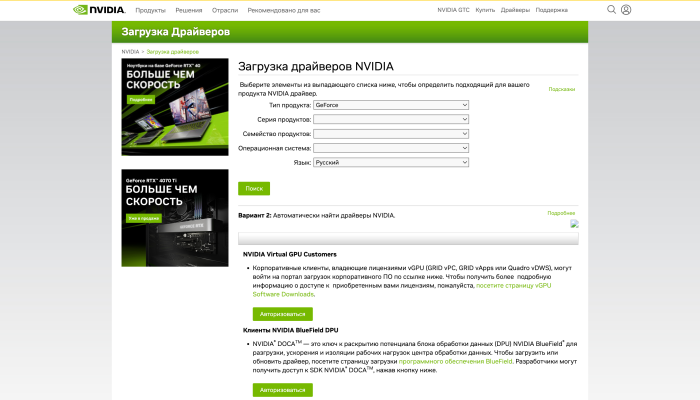

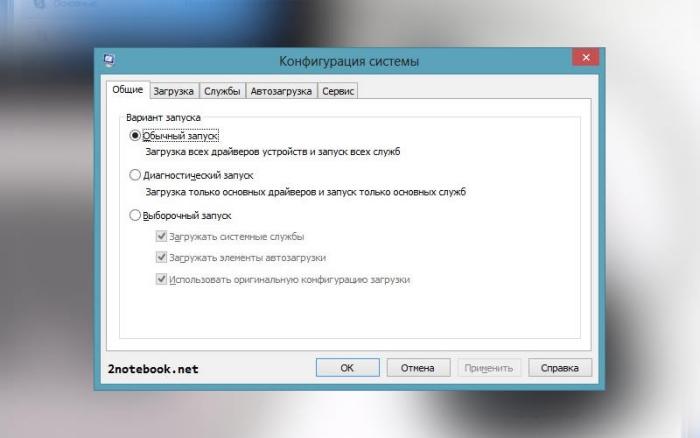

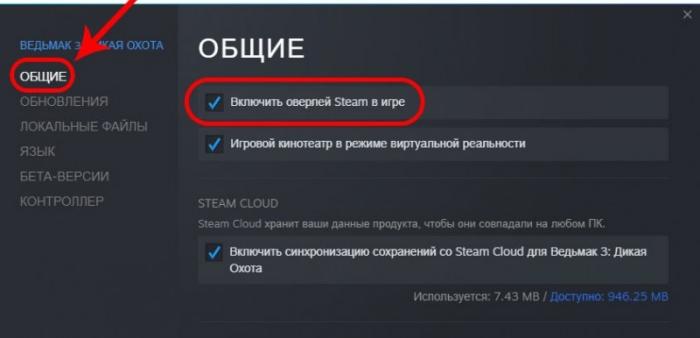
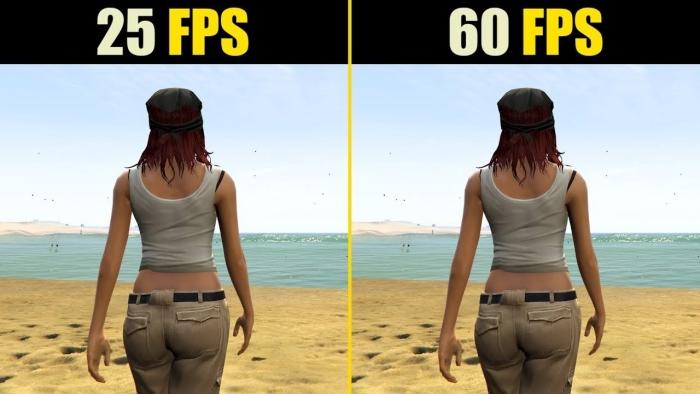
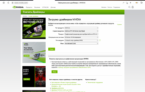

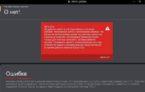



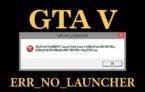




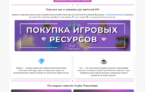






Оставить комментарий